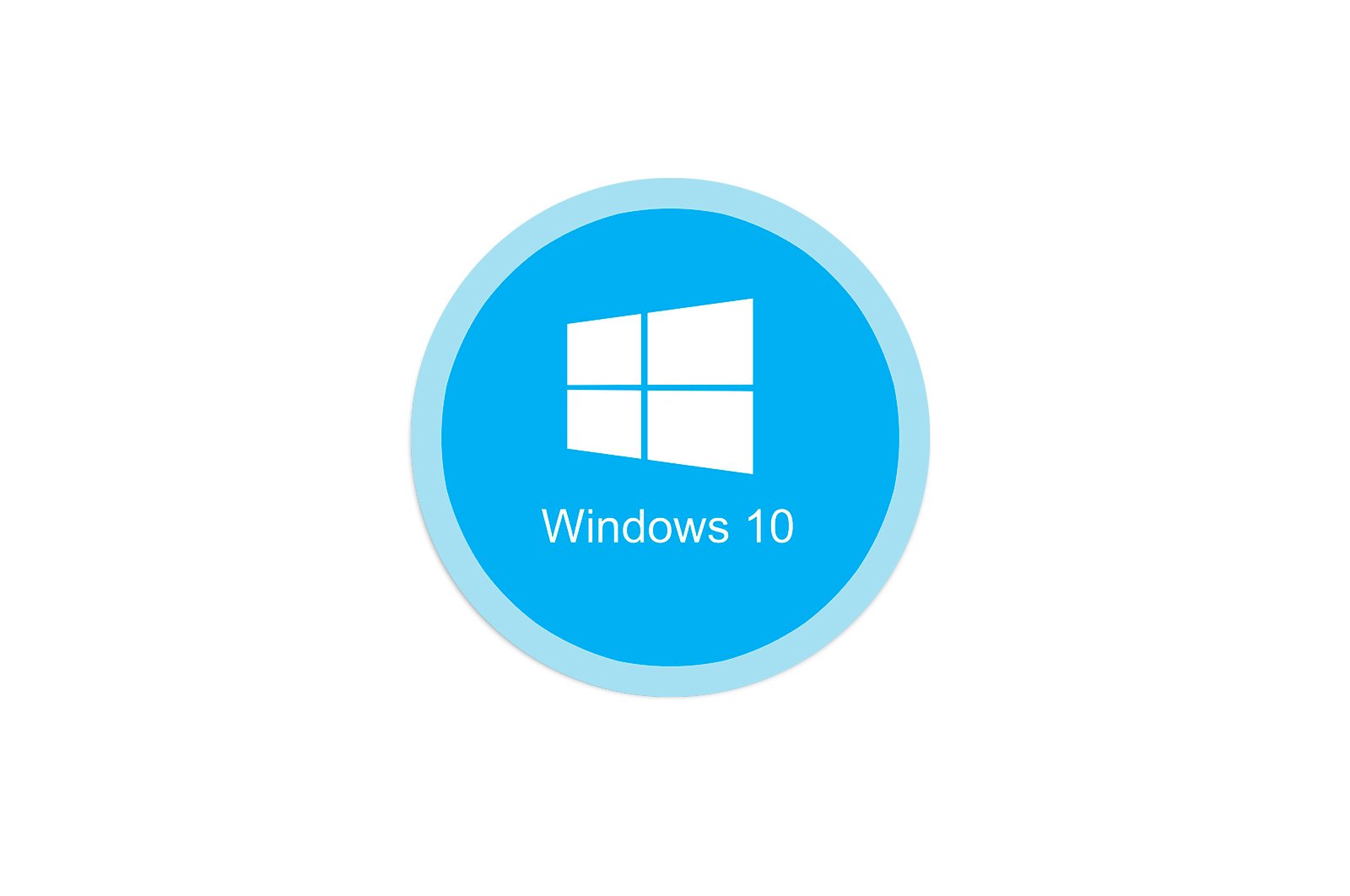
Windows 10 da ekran kattalashtirgichini faollashtiring haqida malumot
1-qadam: funksiyani faollashtiring
Avvalo, displey elementlari bilan keyinroq shug’ullanishingiz yoki uni ehtiyojlaringiz bo’yicha sozlashingiz uchun ekran lupasini faollashtirishingiz kerak. Buning uchun quyidagi bosqichlar qo’llaniladi:
- Ochish «Boshlanadi». va menyuga o’ting «Variantlar»..
- Aynan shu bo’lim sizni qiziqtiradi «Maxsus xususiyatlar».
- Toifaga o’tish uchun chap tomondagi menyudan foydalaning Ekranni kattalashtiruvchi..
- Funktsiyani yoqish uchun mas’ul bo’lgan slayderni faol holatga o’tkazing.
- Siz chaqirgan ekranni ko’rishingiz kerak «Kattalashtirib ko’rsatuvchi ko’zgu».unda siz masshtabni o’zgartirasiz va bir ko’rinishdan ikkinchisiga o’tasiz.
Endi siz ob’ektlarni kattalashtirish mumkin bo’lgan ko’rinishda ko’rishingiz yoki faollashtirilgan vosita bilan ekranning ma’lum bir maydonini kattalashtirishingiz mumkin.
2-qadam: Ekran kuchaytirgichini sozlang
Ekran kuchaytirgichini sizning ehtiyojlaringizga moslashtiradigan sozlamalarni hisobga olish muhimdir. Sozlamalarga kattalashtirish oynasidagi tishli tugmani bosish yoki lupa faollashtirilgan menyuni qayta ochish orqali kirishingiz mumkin.
- Birinchi element o’lchamning o’zgarishi uchun javobgardir. Kattalashtiruvchi oyna kontentni kattalashtiradigan masshtab darajasini belgilash uchun ortiqcha yoki minus belgisini bosing. Quyida ochiladigan menyu mavjud bo’lib, unda siz ushbu masshtablash bosqichini, ya’ni har bir bosish uchun qo’shiladigan yoki kamaytiriladigan foizni tanlashingiz mumkin.
- Quyida rivojlangan variantlar mavjud. Ekran lupasi operatsion tizimga kirgandan so’ng yoki foydalanuvchilar tanlanayotganda darhol avtomatik ravishda faollashtirilishi mumkin. Ish stolida navigatsiyani osonlashtirish uchun oynani mobil kattalashtiruvchi oynada minimallashtirish mumkin. Chetlarni tekislash sukut bo’yicha yoqilgan va rangni o’zgartirishni ham sozlash mumkin.
- uchun alohida sozlama mavjud «Kattalashtirib ko’rsatuvchi ko’zgu».Bu haqda keyingi bosqichda gaplashamiz. Foydalanuvchi balandlik va kenglik slayderini siljitish orqali o’lchamni tanlashi kerak.
- Asbob sozlamalari sizga to’liq mos kelishiga ishonch hosil qilganingizdan so’ng.
3-qadam: vakillikni tanlash
Ekran kuchaytirgichini yoqish va sozlashda siz uning menyu orqali yoki maxsus tezkor tugmachalarni bosish orqali almashtiriladigan uch xil ko’rinishda ishlashini payqadingiz. Keling, mavjud ko’rinishlarning har birini ko’rib chiqaylik.
- Yopiq oyna.. Ushbu rejim sizga oynani ekranga joylashtirish imkonini beradi, u elementlarni kursor atrofida ushlab turgan holda kattalashtirilgan ko’rinishda aks ettiradi. Bu oynaning o’lchami va joylashuvi boshqa har qanday oyna kabi tahrirlanishi mumkin.
- Pantalla completa. Ushbu parametr yoqilganda, ekran lupa butun ekranda ishlaydi va u bo’ylab aylantirish kursorni siljitish orqali amalga oshiriladi. Bu standart umumiy kattalashtirishga o’xshaydi, lekin ba’zida qulayroq bo’lishi mumkin.
- Lupa. Yuqorida aytib o’tganimizdek, ushbu rejimni sozlash mumkin. Siz tanlaganingizdan so’ng, maydon o’lchamini sozlash vositasi paydo bo’ladi. Agar kursorni uning ustiga olib borganingizda, xuddi shu maydon kattalashtirilgan ko’rinishda paydo bo’ladi.
Xulosa qilib shuni ta’kidlaymizki, ba’zi foydalanuvchilar ekran lupasini doimiy ravishda yoqishdan ko’ra masshtablash funksiyalaridan foydalanishni qulayroq deb bilishadi. Ularni qanday sozlashni bizning saytimizdagi maxsus maqolada quyidagi havolada bilib olishingiz mumkin.
Ko’proq o’qing: Windows 10 da ish stoli piktogrammalarining o’lchamlarini o’zgartirish
Muammoni hal qilishda sizga yordam bera olganimizdan xursandmiz.
Bizning mutaxassislarimiz imkon qadar tezroq javob berishga harakat qilishadi.
Ushbu maqola sizga yordam berdimi?
Texnologiyalar, Windows 10
Windows 10 da ekran kattalashtirgichini faollashtiring